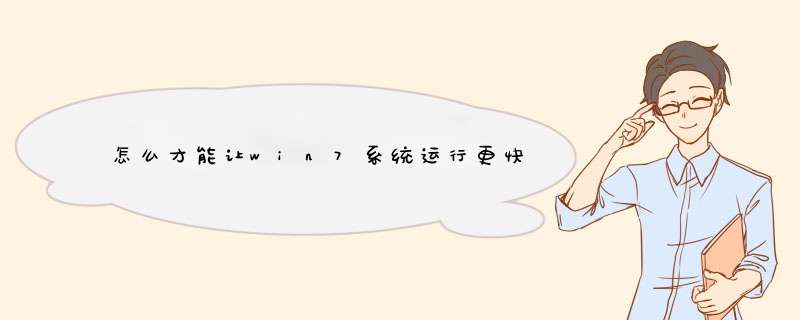
win7系统运行更快的 *** 作步骤如下:
1、桌面上面的开始菜单是一个带有旗子的球,点击一下就可以看到整个电脑的主要功能。
2、关机上方的点击“运行”,或者直接按windows键+R键之后也是到运行。
3、点击运行对话框,里面键入“msconfig”,这个里面是本机的一个启动项管理程序,所有的程序都是在这个本机程序所管理的上 *** 作的。
4、在这个菜单栏里面点击“服务,”可以看到下面的框里面的√,点上即是开机启动,空白即是开机不启动,点完过后记得点确定或应用。
5、点击完“服务”然后点击“启动”,自己不想要其启动的项目可以自己去掉,保存即可。需要这些设置生效,记得需要重启电脑。
怎么设置win7系统更加流畅
能够使用Windows 7 *** 作系统成为了许多电脑用户的一大喜悦之事,相比之前的Vista系统,Windows 7系统真的是好看了,快了,好用了,但你是否担心自己的Windows 7系统就像新安装其他Windows系统一样仅仅是刚开始运行飞快,随着使用时间的`增加就会导致效率越来越低呢那么怎么设置win7让系统更加流畅呢我为大家分享了解决设置win7让系统更加流畅的方法。
设置win7让系统更加流畅方法
1、不让木马“进驻”临时文件
“计算机配置”→“Windows设置”→“安全设置”→“软件限制策略”→“其他规则”→“新建路径规则”→“浏览”按钮,打开本地系统的文件选择框,从中将Windows 7系统的临时文件夹选中并导入进来;下面在“安全级别”位置处单击下拉按钮,从下拉列表中选中“不允许”选项,同时单击“确定”按钮执行设置保存 *** 作,那样一来我们日后即使不小心遭遇到了木马病毒,但它们却不能随意自由运行、发作,那么本地系统的安全性也就能得到一定的保证了。
2、Win7关机时强制关闭程序
依次展开:“计算机配置”→“管理模板”→“系统”→“关机选项”→“关闭会阻止或取消关机的应用程序的自动终止功能”→“已启用”→“应用”并“确定”后退出
“用户配置”→“管理模板”→“网络”→“网络连接”→“删除所有用户远程访问连接”→“已启用”→“确定”
3、不让用户恶意ping“我”
“计算机配置”→“Windows设置”→“安全设置”→“高级安全Windows防火墙”→“高级安全Windows防火墙——本地组策略对象”→“入站规则”→“新规则”→“自定义”→“所有程序”→“ICMPv4”→“阻止连接”选项
4、不让用户“占位”不干活
“Windows设置”→“安全设置”→“本地策略”→“安全选项”→“安全选项”→“网络安全:在超过登录时间后强制注销”
5、组策略让win7上网浏览更高效
“管理模板”→“Windows组件”→“Internet explorer”子项→“阻止绕过SmartScreen筛选器警告”→“已禁用”→“确定”。
6、让媒体播放更畅快
“用户配置”→“管理模板”→“Windows组件”→“WindowsMediaPlayer”→“播放”→“允许运行屏幕保护程序”→“已禁用”
7、关闭搜索记录
“本地组策略编辑器”“用户配置→管理模板→Windows组件→Windows资源管理器”→“在Windows资源管理器搜索框中关闭最近搜索条目的显示”→“已启用”,确认之后即可生效,以后就再也不会自动保存搜索记录了。
;win7如何加快开机速度,win7加速有什么技巧吗?
使用Windows 7的朋友想必硬件配置都相当不错,大家都知道,硬件越好,开机速度就越快,而且Windows 7系统本身已经相当优秀,基本上不需要太多的设置,启动已经很快。当然为了追求极致,可以用以下的方法让启动速度更快。
1、禁用不需要的启动项
这一步的 *** 作和XP 下完全一样,建议使用第三方软件来清理启动项,因为有的软件会自我隐藏,在系统自带的配置工具中是无法看到其启动的。不是Windows 7不给力,实在是现在的软件太流氓了,连个暴风影音也要开机启动,播放器有开机启动的必要么另外,这里还想说的是,我自己的笔记本有22个启动项,但是 用秒表检测的启动时间只有29秒,是否说明在硬件达到一定水平的时候,启动项的多少不会影响Windows 7的启动速度
2、删除多余的字体
Windows 7中默认安装了不少字体,而系统在开机的时候,会自动扫描加载当前系统文件夹下字体文件夹内的所有字体,因此,字体越少,字体的体积越小,系统的加载时间 越快,所以删除不需要的字体也能加快Windows 7的启动速度。如何来删除字体文件进入控制面板的字体选项就可以查看当前系统中的字体了,右键就可以删除字体,对于大部分电脑来说,保留雅黑、宋体就足 够了。
3、关闭AERO特效
关闭主题特效也是加快启动速度的方法,在Windows 7中,AERO 玻璃特效非常漂亮,但是同时带来的是占用更多的内存,以及更多的载入时间,假如你的电脑够好,不建议关闭特效,为了几秒钟的开机速度而关闭AERO 特效,那还不如用XP算了;如果开启特效之后,速度实在太慢,那么建议还是关闭吧。首先在桌面空白处点击个性化,选择主题为Windows 经典,然后再右键点击计算机选择属性,在高级系统设置页的性能选项中,把视觉效果设置为最佳性能即可。
4、关闭无用的'系统服务
关闭Windows 7服务来提高启动速度的方法一直存在争议,除开那些无关紧要的服务之外,最主要的争议焦点集中在是否应该关闭Windows Search和Superfetch这两项服务上。Windows Search是系统索引服务,开启之后能够带来快速的搜索,但是会在索引过程中占用不少资源,也有可能导致启动速度变慢。
而Superfetch是从Vista 带来的新技术,Superfetch内存管理机制会将用户可能使用的应用程序页面利用内存可用空间进行预加载;尽可能地避免系统发生从硬盘的页面调用;让 应用程序最快速度开启;不会由于计算机长时间闲置而使突然使用变得响应迟缓;在退出大型应用程序后会主动将之前被迫转移到虚拟内存中的页面重新调入内存当 中。
在安装Windows 7之后会发现占用的内存相当大就是这个原因,主要作用就是加快软件启动,由于占用大量内存空间也有可能导致开机速度变慢。很多优化技巧中都直接关闭了这两 项服务,在关闭的同时也就失去了体验Win7 新功能的乐趣,所以建议在硬件足够的情况下尽量保持开启。
至于如何关闭其他无用的系统服务,我们可以使用Windows 7优化大师提供的服务优化功能,向导式 *** 作,使用非常简单。
欢迎分享,转载请注明来源:内存溢出

 微信扫一扫
微信扫一扫
 支付宝扫一扫
支付宝扫一扫
评论列表(0条)